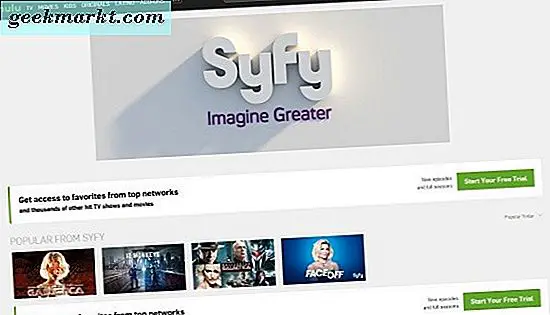Apple มีชื่อเสียงในการเพิ่มคุณสมบัติที่ซ่อนอยู่ในซอฟต์แวร์ที่ไม่เคยพูดถึงอย่างเป็นทางการบนเวที กับ ประกาศ iOS 14ระบบปฏิบัติการมือถือมีการอัปเดตที่น่าสนใจเช่น การจดจำเสียง, การควบคุมการอนุญาตที่ดีขึ้น, วิดเจ็ต ฯลฯ หนึ่งในรายการโปรดของฉันคือฟีเจอร์ Back Tap ที่ให้คุณทริกเกอร์การกระทำได้โดยเพียงแค่แตะที่ด้านหลังของ iPhone หากคุณอยากรู้เกี่ยวกับการตั้งค่าบน iPhone ของคุณให้ทำตามคำแนะนำนี้
ตั้งค่ากลับแตะบน iPhone
คุณลักษณะนี้มีให้ใช้งานเฉพาะใน iPhone ทุกเครื่องที่วางจำหน่ายหลังจาก iPhone X ยกเว้น iPhone SE 2020 นอกจากนี้คุณยังต้องการใช้งาน iOS 14 บน iPhone ซึ่งคุณสามารถทำได้โดยทำตามคำแนะนำนี้
เมื่อคุณอัปเดต iPhone แล้วให้ไปที่แอพการตั้งค่าบน iPhone ของคุณ เลื่อนลงไปที่ ค้นหาการช่วยสำหรับการเข้าถึง แล้วแตะเพื่อเข้าสู่เมนู ภายใต้กายภาพและมอเตอร์ แตะแตะเมนู.

เลื่อนลงไปด้านล่างแล้วคุณจะพบตัวเลือก Back Tap คุณสามารถกำหนดค่าการแตะสองครั้งและการแตะสามครั้งและกำหนดการดำเนินการ ตัวอย่างเช่นคุณสามารถกำหนดการถ่ายภาพหน้าจอเรียกใช้ทางลัดเปิดแอปให้แตะย้อนกลับ

ในกรณีของฉันฉันกำหนดให้ Double Tap เรียกใช้ทางลัดและ Triple Tap เพื่อจับภาพหน้าจอเพราะบางครั้งวิธีนั้นก็ง่ายกว่า

ตั้งค่า Google Assistant บน iPhone ด้วย Back Tap
ฉันชอบ Siri แต่ Google Assistant จดจำบริบทได้ดีกว่า Apple เป็น Apple ไม่อนุญาตให้คุณตั้งค่า Digital Assistant ของบุคคลที่สาม แต่มีวิธีแก้ปัญหาที่ดี เราไม่สามารถเรียกใช้แอพด้วย Back Tap ได้โดยตรง แต่เราสามารถใช้คำสั่งลัด Siri เพื่อสร้างทางลัดที่จะเรียกใช้ Google Assistant ทุกครั้งที่เราแตะสองครั้งที่ด้านหลังของ iPhone
ตรงไปที่ App Store และ ติดตั้งแอป Google Assistant หากคุณยังไม่ได้ทำ

ต่อไปเราจะสร้าง Siri Shortcut สำหรับ Assistant เปิดแอพ Siri Shortcuts แล้วแตะปุ่ม + เพื่อสร้างทางลัดใหม่ แตะเพิ่มการกระทำ และค้นหา Google Assistant คุณจะพบการกระทำที่แตกต่างกันเพียงเล็กน้อย เลือก Hey Google.

ตอนนี้ แตะถัดไป และ ตั้งชื่อทางลัดของคุณให้เหมาะสม และ แตะเสร็จสิ้น. เพียงเท่านี้ทางลัดของคุณก็พร้อมแล้ว เราเพียงแค่ต้องจับคู่กับการดำเนินการแตะสองครั้งในการตั้งค่าการเข้าถึง

เพียงไปที่การตั้งค่า> การช่วยการเข้าถึง> แตะ> แตะกลับ> แตะสองครั้ง> ทางลัด> ** ชื่อทางลัดของคุณ ** เท่านี้ก็เสร็จแล้วทุกครั้งที่คุณแตะสองครั้งที่ด้านหลังของ iPhone มันจะทริกเกอร์ทางลัดซึ่งจะเปิดแอป Google Assistant เรียบร้อยใช่ไหม

คำพูดสุดท้าย
นี่เป็นวิธีที่รวดเร็วในการตั้งค่าทริกเกอร์ Back Tap บน iPhone ของคุณ มีความเป็นไปได้มากมายที่จะใช้คุณสมบัตินี้ แต่ส่วนใหญ่ฉันจะใช้เพื่อถ่ายภาพหน้าจอและเรียกใช้ Google Assistant แล้วคุณล่ะ? คุณจะแมปอะไรกับ Back Tap? แจ้งให้เราทราบในความคิดเห็นด้านล่างหรือติดต่อฉันทาง Twitter